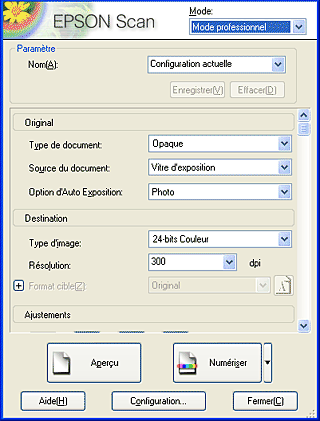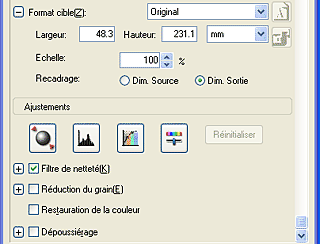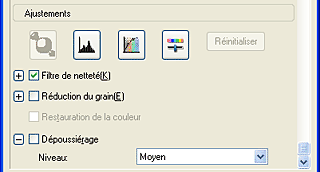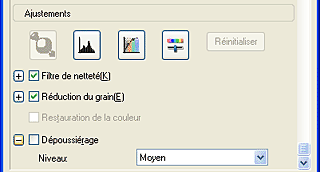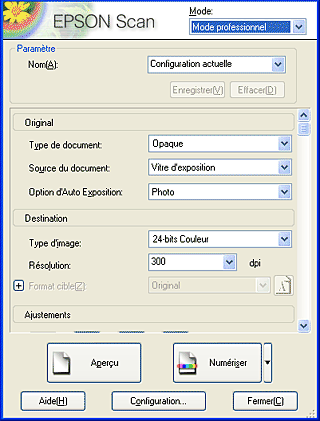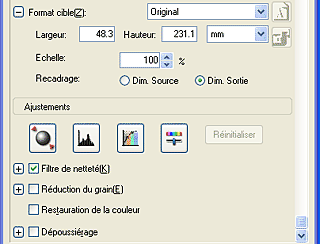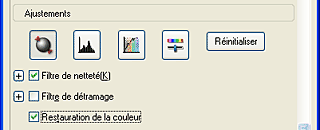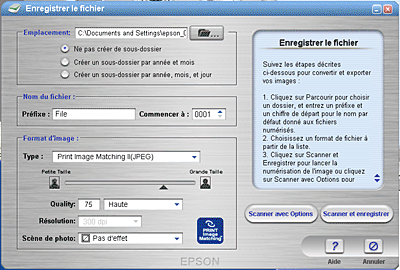Numérisation / Options de numérisation
Numérisation d'images propres
 Suppression des traces de poussière et des rayures sur les films
Suppression des traces de poussière et des rayures sur les films
 Suppression du grain qui apparaît sur l'image numérisée
Suppression du grain qui apparaît sur l'image numérisée
 Restauration d'une image aux couleurs passées
Restauration d'une image aux couleurs passées
 Amélioration de la qualité de l'image numérisée (PRINT Image Matching)
Amélioration de la qualité de l'image numérisée (PRINT Image Matching)
Cette section explique certaines des fonctions de EPSON Scan que vous pouvez utiliser pour obtenir des images numérisées nettes.
Suppression des traces de poussière et des rayures sur les films
Suppression poussière
Suppression poussière est une fonction du scanner qui permet de supprimer les traces de poussière sur les films.
Le tableau suivant énumère les types de documents pris en charge par la fonction Suppression poussière.
|
|
Suppression poussière
|
|
Film négatif couleur
|

|
|
Film positif couleur
|

|
|
Film négatif monochrome
|

|
|
Film positif monochrome
|

|
|
Photo (opaque)
|
N/A
|
 |
 : Recommandé : Recommandé
|
 |
 : Pris en charge : Pris en charge
|
 |
Remarque :
|
 | |
Si vous numérisez des films exempts de traces de poussière ou de rayures en utilisant la fonction Suppression poussière, il se peut que l'image numérisée soit déformée ou floue.
|
|
Pour supprimer les traces de poussière sur des films à l'aide de la fonction Suppression poussière en Mode professionnel, procédez comme suit.
 |
Placez vos films sur la vitre d'exposition.
|
 |  |
Remarque :
|
 |  | |
Vous ne pouvez utilisez la fonction Suppression poussière que pour la numérisation des films.
|
|
 |
Lancez EPSON Scan puis sélectionnez le Mode professionnel. Pour plus de détails sur la façon de sélectionner le Mode professionnel, reportez-vous à la section Changement du mode de numérisation.
|
La fenêtre ci-dessous s'affiche.
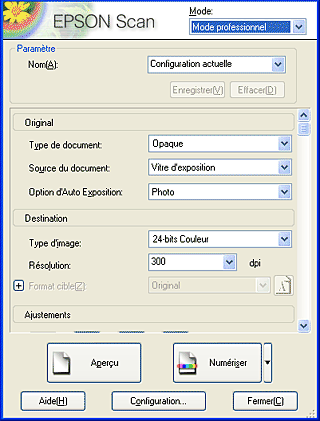
 |
Spécifiez les paramètres des zones Original et Destination correspondant à vos films. Veillez à sélectionner Film pour le paramètre Type de document.
|
 |
Cliquez sur Aperçu pour afficher un aperçu des images.
|
 |
Spécifiez la taille de sortie de l'image numérisée à l'aide du paramètre Format cible et effectuez, au besoin, des réglages avec les outils d'ajustement de la qualité de l'image.
|
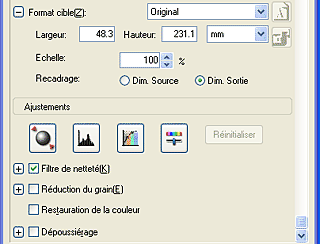
 |
Activez la case à cocher Suppression poussière.
|
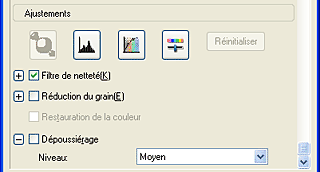
 |
Cliquez sur Numériser. EPSON Scan lance la numérisation.
|
Les traces de poussière présentes sur les films sont supprimées des images numérisées.
|
Suppression des traces de poussière non appliquée
|
Suppression des traces de poussière appliquée
|

|

|
 |  |
Remarque :
|
 |  | |
Le résultat de la fonction de suppression des traces de poussière n'apparaît pas sur l'image en aperçu. Vérifiez le résultat sur l'image numérisée.
|
|
Les images numérisées sont envoyées à l'application ou enregistrées dans le dossier spécifié.

[Haut]
Suppression du grain qui apparaît sur l'image numérisée
Lorsque du grain apparaît sur l'image numérisée, cochez l'option Réduction du grain, puis cliquez de nouveau sur Numériser pour effectuer la réduction. Le fait de sélectionner le niveau de Réduction du grain le plus élevé adoucit l'image numérisée.
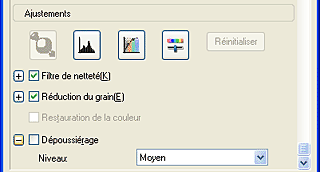
Vérifiez que le résultat de réduction du grain est perceptible sur l'image numérisée.
|
Réduction du grain non appliquée
|
Réduction du grain appliquée
|

|

|
 |
Remarque :
|
 | |
Les images ci-dessus sont des exemples. Le résultat réel de la réduction du grain peut varier en fonction de l'état de l'image ou du film que vous numérisez.
|
|

[Haut]
Restauration d'une image aux couleurs passées
La fonction Restauration des couleurs incluse dans le logiciel du scanner permet de restaurer les films ou les photos dont les couleurs ont passé.
 |
Remarque :
|
 | |
Selon l'état des films ou des photos, il se peut que la restauration des couleurs obtenue ne soit pas conforme à votre attente.
|
|
Pour restaurer les images en utilisant la fonction Restauration des couleurs en Mode professionnel, procédez comme suit.
 |
Placez vos documents sur la vitre d'exposition.
|
 |
Lancez EPSON Scan puis sélectionnez le Mode professionnel. Pour plus de détails sur la façon de sélectionner le Mode professionnel, reportez-vous à la section Changement du mode de numérisation.
|
La fenêtre ci-dessous s'affiche.
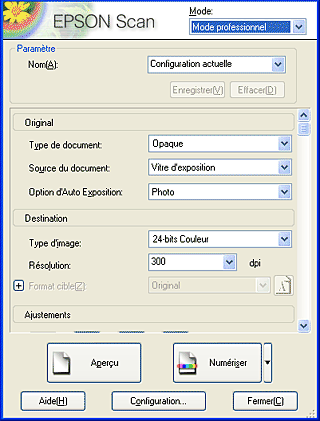
 |
Spécifiez les paramètres des zones Original et Destination correspondant à votre document.
|
 |  |
Remarque :
|
 |  | -
Lorsque vous numérisez des films, ne sélectionnez pas l'option Film négatif N&B pour le paramètre Type de film.
|
|
 |  | -
Ne spécifiez pas l'option Niveaux de gris 16 bits ou Niveaux de gris 8 bits pour le paramètre Type d'image.
|
|
 |
Cliquez sur Aperçu pour afficher un aperçu des images.
|
 |
Spécifiez la taille de sortie de l'image numérisée à l'aide du paramètre Format cible et effectuez, au besoin, des réglages avec les outils d'ajustement de la qualité de l'image.
|
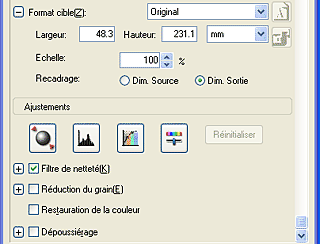
 |
Activez la case à cocher Restauration des couleurs.
|
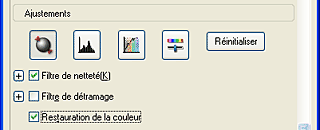
La couleur restaurée s'affiche sur l'image en aperçu.
|
Restauration des couleurs non appliquée
|
Restauration des couleurs appliquée
|

|

|
 |
Cliquez sur Numériser. EPSON Scan lance la numérisation.
|
Les images numérisées sont envoyées à l'application ou enregistrées dans le dossier spécifié.

[Haut]
Amélioration de la qualité de l'image numérisée (PRINT Image Matching)
PRINT Image Matching est une méthode standardisée d'enregistrement d'une palette plus large d'informations de couleur afin d'améliorer la qualité de vos images numérisées. En utilisant le combiné multifonction avec PRINT Image Matching, vous pouvez obtenir sans effort des résultats imprimés plus vrais que nature avec une plage dynamique de couleurs éclatantes.
 |
Remarque :
|
 | |
Les informations PRINT Image Matching ne modifient pas les données d'image ni la façon dont l'image est affichée sur un écran d'ordinateur.
|
|
Pour améliorer la qualité de vos images imprimées à l'aide de EPSON Smart Panel, procédez comme suit.
 |
Placez vos documents sur la vitre d'exposition.
|
 |
Lancez EPSON Smart Panel.
|
EPSON Smart Panel démarre et la fenêtre suivante s'affiche.

 |
Cliquez sur l'icône Scan and Save dans EPSON Smart Panel.
|
 |
Sélectionnez les paramètres Emplacement, Nom du fichier et Format de l'image. Sélectionnez Print Image Matching II (JPEG) ou Print Image Matching II (TIFF) dans la zone de liste Type et modifiez au besoin le paramètre Scène Photo.
|
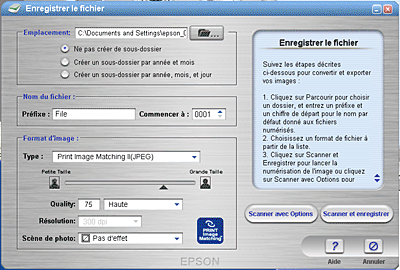
 |
Cliquez sur Scan and Save pour lancer la numérisation ou sur Scan with Options pour modifier les paramètres de numérisation.
|

[Haut]
 Suppression des traces de poussière et des rayures sur les films
Suppression des traces de poussière et des rayures sur les films Suppression du grain qui apparaît sur l'image numérisée
Suppression du grain qui apparaît sur l'image numérisée Restauration d'une image aux couleurs passées
Restauration d'une image aux couleurs passées Amélioration de la qualité de l'image numérisée (PRINT Image Matching)
Amélioration de la qualité de l'image numérisée (PRINT Image Matching)Suppression des traces de poussière et des rayures sur les films
Suppression du grain qui apparaît sur l'image numérisée
Restauration d'une image aux couleurs passées
Amélioration de la qualité de l'image numérisée (PRINT Image Matching)




 : Recommandé
: Recommandé
 : Pris en charge
: Pris en charge